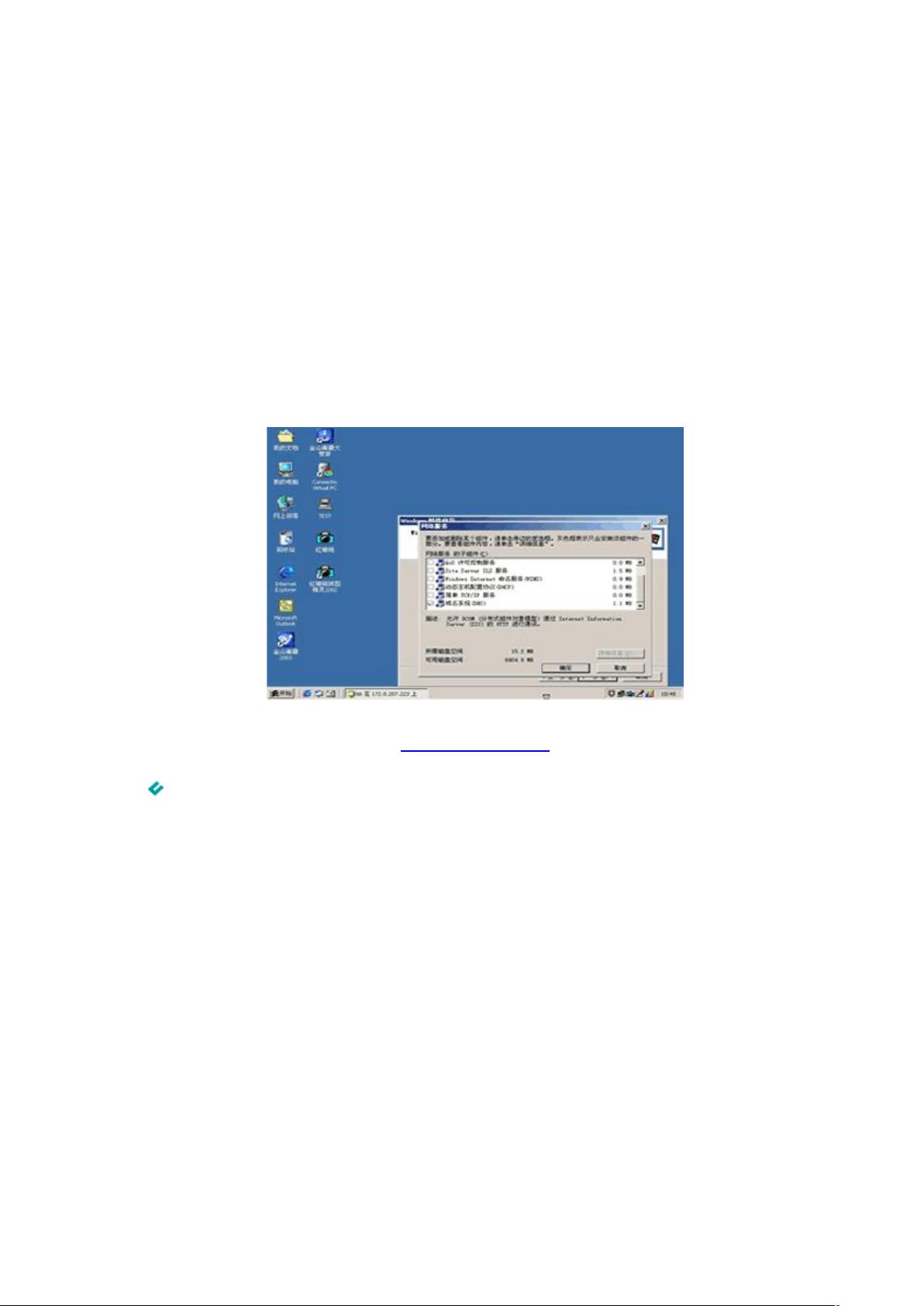DNS服务器安装教程:从设置到客户端验证
DNS服务器安装教程深入指南
本文详细介绍了DNS服务器的安装步骤以及基本配置,包括DHCP服务的预置安装、DNS服务的添加和配置。首先,安装DNS服务时,需通过控制面板的“添加/删除Windows组件”功能,选择“网络服务”中的“域名系统(DNS)”进行安装。安装完成后,用户可以在“管理工具”中找到“DNS”命令,进一步进行操作。
DNS服务器配置的核心环节包括:
1. 正向搜索区域 的设置,例如“tongji.com”。首先打开“DNS”管理工具,创建一个新的正向搜索区域,输入区域名称,然后添加IP地址,如“gjy”对应的IP“172.0.207.53”,并设置别名资源“powerpoint”。
2. 反向搜索区域 的配置是确保DNS服务器能够通过IP地址查找对应的域名。创建一个反向区域,指定网络ID为172.0.207,并添加主机记录,如将IP号53与主机名“gjy.tongji.com”关联。
对于客户端的配置,不同操作系统略有差异:
- 对于Windows 95/98/Me,用户需要在TCP/IP协议属性中启用DNS,输入DNS服务器的域名和IP地址。
- Windows 2000客户机则需要在“Internet(TCP/IP)协议属性”中设置首选和备用DNS服务器,这里给出的IP地址为172.0.207.53。
最后,测试DNS服务器的正确性是至关重要的。通过在DOS窗口执行`nslookup gjy.shixun.com`命令检查域名解析,如果返回正确的IP地址,说明DNS配置已生效。同时,还可以通过`ping gjy.tongji.com`验证域名能否成功解析到IP地址,确保DNS服务器的功能正常。
通过这个教程,读者可以掌握DNS服务器的安装和基础配置,这对于管理和维护网络环境,确保域名解析的高效性和准确性具有重要意义。
2011-06-08 上传
2013-01-17 上传
2013-11-23 上传
2012-12-05 上传
2022-07-14 上传
点击了解资源详情
点击了解资源详情
点击了解资源详情
id2240725
- 粉丝: 0
- 资源: 7
最新资源
- 网站绐终显示app_offline.htm的解决方法
- SQL2005常见错误排除
- wince教程wince教程
- SQL2005的数据类型详解
- Asp.net常用函数集锦
- linux下shell编程
- Windows应用程序捆绑核心编程
- Oracle 10g 的闪回恢复区 (PDF)
- 如何解决Oracle 常见错误 ORA-04031(PDF)
- 基于ASP_NET的在线考试系统的设计与实现.pdf
- 基于ASP_NET的网上购物系统的设计与实现.pdf
- 《Google搜索引擎优化指南》中英文电子版.pdf
- 学生成绩管理系统论文
- C C++常用算法实例.doc
- 很有实用价值的神奇代码 只要你在IE浏览器任意打开一个网站 就可以……
- linux+内核完全注释+修正版本v3.0.pdf(即linux内核完全刨析基于0.12内核)